Ознакомьтесь с пятеркой ведущих производителей 3D-видео [2024 г.]
Создание 3D-видео уже давно является распространенной задачей для тех, кто хочет сделать свой контент более интересным и уникальным. В Интернете доступно множество создателей 3D-фильмов, но какие из них действительно заслуживают доверия? Прочитав эту статью, вы узнаете о различных Создатели 3D-анимационного видео доступны в Интернете.

Если вы ищете программу для создания 3D-изображений, которая проста в использовании и включает в себя большое количество инструментов для редактирования видео, вам не нужно искать дальше. Видео конвертер Ultimate это больше, чем просто инструмент преобразования; это также создатель 3D-видео. Пользователи могут выбрать желаемый анаглиф, разделить экран 3D-видео по своему вкусу, выбрать нужный формат, совместимый с их операционной системой, и выбрать качество, соответствующее их потребностям. Следуйте инструкциям ниже, чтобы создать собственное 3D-видео с помощью этого бесподобного инструмента.
Ключевая особенность
Скачать 3D видео сделать
Для начала запустите браузер и перейдите на страницу загрузки Video Converter Ultimate на рабочем столе вашего компьютера. После запуска инструмента выберите Ящик для инструментов вкладку в строке меню и перейдите к 3D-мейкер раздел интерфейса.

Выгрузить медиа-файл
Затем, нажав кнопку Плюс (+) в центре экрана, вы можете загрузить 2D-видео, которое хотите преобразовать в 3D-видео.

Выберите нужный анаглиф
После импорта 2D-видео нажмите кнопку Анаглиф и выберите в раскрывающемся меню цвет, который вы хотите применить к 3D-фильму. В зависимости от ваших предпочтений вы можете выбирать между анаглифами красного/голубого, зеленого/пурпурного и янтарного/синего цветов.

Разделить видео
После этого вы можете разделить видео на сегменты, соответствующие вашим потребностям. Вы можете изменить его, выбрав Бок о бок разделенный экран из раскрывающегося меню «Разделить экран» или Сверху вниз разделенный экран в раскрывающемся меню «Разделить экран».

Выберите желаемый формат
Теперь у вас есть возможность настроить формат, в который конвертируется ваше 3D-видео. Определите формат файла, совместимый с используемой вами операционной системой устройства.

Примечание: Вы можете изменить качество видео, выбрав три различных параметра: Высокий, Стандартный, и Низкий.
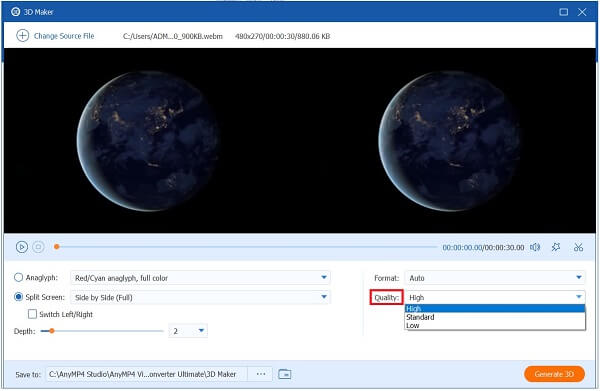
Начать процесс конвертации
Наконец, вы можете нажать на Создать 3D кнопку для просмотра 3D-видео на мониторе настольного компьютера.

Стивен Глэнвилл — человек, который придумал термин «Anim8or». Это приложение для создания 3D-видео и программа анимации персонажей, работающая в операционной системе Windows. Если вы хотите использовать геометрические фигуры, рамки, искажения или другие модификации, вам доступно множество вариантов. Вы также можете использовать цифровые изображения для создания вырезанных видеороликов, что возможно благодаря приподнятой костной системе. В то же время этот видеоредактор поддерживает карты рельефа, мягкие тени, прожекторы, текстуры и многое другое.
Ключевая особенность

Pencil2D Animation — это простой и интуитивно понятный инструмент для создания анимации, которая выглядит нарисованной вручную. Самое интересное в создателе 3D-видео — его минималистичный дизайн. Он легкий и простой в использовании, позволяя пользователям сосредоточиться на анимации, а не беспокоиться о том, какую кнопку нажать следующей. Что еще более важно, он обеспечивает плавный переход между растровыми и векторными рабочими процессами, позволяя сразу же приступить к созданию эскизов и рисованию. Pencil2D — это бесплатный онлайн-сервис для создания 3D-текстовых видео, предлагающий множество учебных пособий на разных языках.
Ключевая особенность

Еще одно настоятельно рекомендуемое программное обеспечение для создания 3D-анимационных фильмов, которое можно загрузить бесплатно, — это Stykz. Это первая мультиплатформенная программа для анимации фигурок. Stykz работает с анимацией. Нет ограничений на количество анимационных документов, которые вы можете открыть одновременно. Вы можете вырезать, копировать и вставлять фигуры между ними. Более того, в нем много фигур манипуляций. Например, чтобы создать эффект скрещенных рук внутри фигуры, вы можете напрямую и независимо пережить две линии. Вы можете быстро переключать поверхности любых выбранных фигур, чтобы создать желаемый порядок расположения спереди и сзади.
Ключевая особенность

Наконец, Cinema 4D — это программное обеспечение для компьютерной 3D-анимации, моделирования и рендеринга. Благодаря новому современному скину, улучшениям пользовательского интерфейса и обширной предустановленной системе для оптимизации вашего рабочего процесса, он прост в использовании и стал еще лучше. Воспроизведение позволяет вам экспериментировать с процессами и расширенным моделированием и оснасткой, визуальными эффектами, освещением, текстурой поверхности и рендерингом. Единственным недостатком этого инструмента является то, что вам придется каждый раз ставить фиксированную сумму денег, чтобы воспользоваться всеми его уникальными функциями. Попробуйте этот редактор 3D-видео для ПК!
Ключевая особенность

Расширенное чтение:
Узнайте о проверенных создателях GIF и научитесь легко создавать GIF
8 лучших 3D-видеоплееров помогут вам без проблем наслаждаться 3D-фильмами
Является ли 3D-моделирование простым процессом?
Программы 3D-моделирования сложны, потому что они должны быть такими. Даже в этом случае, если программное обеспечение имеет удобный интерфейс и предлагает множество руководств и учебных ресурсов, освоить его может быть относительно просто.
Является ли 3D-моделирование проектом, требующим большого количества кода?
В большинстве случаев от разработчиков 3D-моделирования также требуются практические знания компьютерного кодирования, а иногда и языков программирования. 3D-программы не так просты в освоении, а само по себе 3D-моделирование может потребовать сложного обучения. В результате очень важно иметь естественную способность использовать компьютеры для правильного выполнения задач.
Потребуется ли время, чтобы освоить 3D-моделирование?
Учтите следующие факторы, которые влияют на количество времени, необходимое для понимания 3D-дизайна: Изучение основ 3D-дизайна занимает минимум 6–12 месяцев, а совершенствование всех его инструментов может занять много лет.
Вот оно! Создание 3D-видео стало проще с помощью настоятельно рекомендуемых и надежных создатели 3D-видео упомянутое выше. Видео конвертер Ultimate лучшее решение для создания 3D-видео. Легко, эффективно и быстро. Установите инструмент сейчас и попробуйте!
Больше чтения
Как решить проблему задержки звука VLC и лучший способ ее исправить
Узнайте, как навсегда устранить задержку звука VLC на рабочем столе, а также уникальное решение, которое можно использовать, если исправления не сработали, прочитав сегодняшний пост.
3 метода увеличения громкости MP4 в Windows, Mac и в Интернете
Как увеличить громкость MP4? Узнайте, как увеличить громкость желаемого формата, используя лучшие бесплатные усилители громкости онлайн и офлайн, проверив этот пост.
Как обрезать видео в проигрывателе Windows Media: 3 надежных инструмента
Как обрезать видео в проигрывателе Windows Media? Если у вас есть этот вопрос, вы на правильной странице. Узнайте, как обрезать видео другими методами.
Комплексное руководство по изменению соотношения сторон на квадратное
Как вместить видео в рамку? Приходите и узнайте, как изменить соотношение сторон на квадратное, используя свой рабочий стол или Mac, в сегодняшнем посте.